win11系统策略服务被禁用如何解决
2023-06-23 08:15:01
最近有位win11系统用户在使用电脑的过程当中,遇到了策略服务被禁用的情况,用户尝试了很多方法都没有解决,为此非常苦恼,那么win11系统策略服务被禁用如何解决呢?今天u启动u盘启动盘制作工具为大家分享win11系统策略服务被禁用的解决教程。
Win11策略服务被禁用的解决方法:
1、首先使用键盘快捷键“Win+R”打开运行。如图所示:
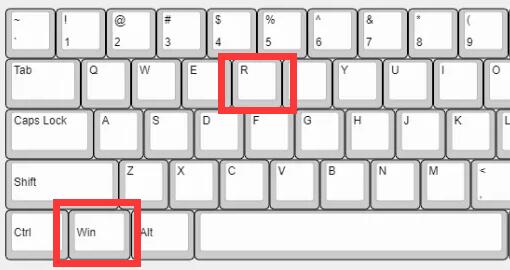
2、打开后输入“gpedit.msc”回车打开组策略。如图所示:
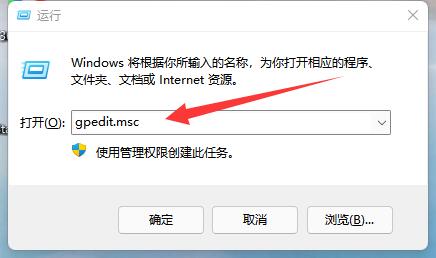
3、打开后,进入左边“管理模板”下的“系统”。如图所示:
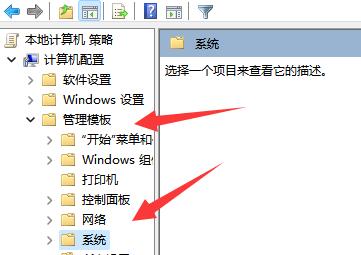
4、再打开右边“系统还原”。如图所示:
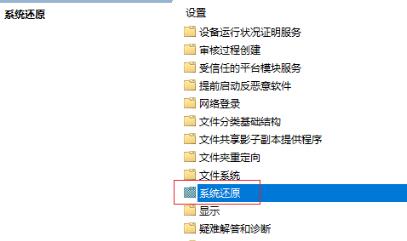
5、随后双击打开“关闭系统还原”。如图所示:
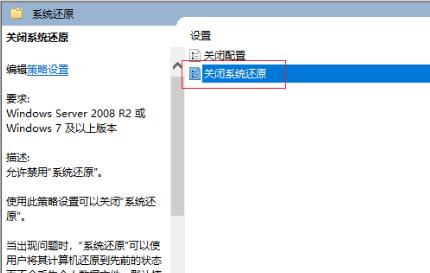
6、最后将他设置为“已禁用”并确定保存即可。如图所示:
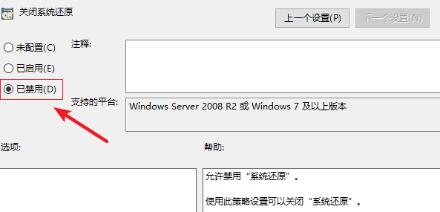
关于win11系统策略服务被禁用的解决教程就为用户们详细分享到这里了,如果用户们使用电脑的时候遇到了相同的问题,可以参考以上方法步骤进行操作哦,希望本篇教程对大家有所帮助,更多精彩教程请关注u启动官方网站。
本文由U启动编辑发表。转载此文章须经U启动同意,并请附上出处(U启动)及本页链接。
原文链接:http://www.uqidong.com/wtjd/15913.html
原文链接:http://www.uqidong.com/wtjd/15913.html
Acer 掠夺者刀锋300SE 2022版笔记本如何通过bios设置
最近有位使用Acer 掠夺者刀锋300SE 2022版笔记本的用户想要为电脑安装系统,但是不知道怎么设置u盘启...
- [2023-06-22]联想 扬天 威6-15 2020版笔记本安装win10系统教程
- [2023-06-21]荣耀MagicBook 15 2020笔记本安装win11系统教程
- [2023-06-21]神舟 战神G8-CU笔记本如何进入bios设置u盘启动
- [2023-06-20]神舟战神Z7-DA7NP笔记本如何进入bios设置u盘启动
- [2023-06-20]戴尔 Latitude 7520笔记本使用u启动u盘安装win7系统教
- [2023-06-20]ThinkPad E14 2021 锐龙版笔记本重装win10系统教程
- [2023-06-19]小米Book Pro 16 2022版笔记本怎么进入bios设置u盘启
U盘工具下载推荐
更多>>-
 万能u盘启动盘制作工具
[2023-02-27]
万能u盘启动盘制作工具
[2023-02-27]
-
 windows系统安装工具
[2022-09-01]
windows系统安装工具
[2022-09-01]
-
 纯净版u盘启动盘制作工具
[2022-09-01]
纯净版u盘启动盘制作工具
[2022-09-01]
-
 win7系统重装软件
[2022-04-27]
win7系统重装软件
[2022-04-27]
Copyright © 2010-2016 www.uqidong.com u启动 版权所有 闽ICP备16007296号 意见建议:service@uqidong.com
 中柏EZbook S5 GO笔记本怎么通过bi
中柏EZbook S5 GO笔记本怎么通过bi
 Acer 掠夺者刀锋300SE 2022版笔记本如
Acer 掠夺者刀锋300SE 2022版笔记本如
 win7pe启动盘制作软件
win7pe启动盘制作软件
 u启动win 8pe系统维护工具箱_6.3免费
u启动win 8pe系统维护工具箱_6.3免费
 联想昭阳 K4e 11代酷睿版笔记本安
联想昭阳 K4e 11代酷睿版笔记本安
 win10怎么安装视频教学
win10怎么安装视频教学
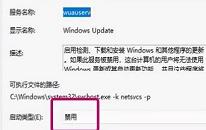 win11系统如何彻底关闭自动更新
win11系统如何彻底关闭自动更新
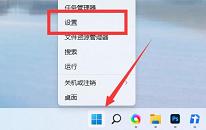 win11系统怎么更改电脑名
win11系统怎么更改电脑名

 联想win8改win7bios设置方法
联想win8改win7bios设置方法
 技嘉uefi bios如何设置ahci模式
技嘉uefi bios如何设置ahci模式
 惠普电脑uefi不识别u盘怎么办
惠普电脑uefi不识别u盘怎么办
 win8改win7如何设置bios
win8改win7如何设置bios
 bios没有usb启动项如何是好
bios没有usb启动项如何是好
 详析bios设置显存操作过程
详析bios设置显存操作过程
 修改bios让电脑待机不死机
修改bios让电脑待机不死机